Win10以太网没有有效的IP配置解决方法
电脑维修 2023-07-03 16:17www.caominkang.com电脑维修知识
最近有使用Win10的用户,突然发现自己的电脑以太网显示未识别的,通过网络诊断出现找出了问题,原来以太网没有有效的IP配置。相信很多用户都不知道如何解决?电脑维修网小编经过查阅资料,发现是由于路由器未能给以太网分配正确的IP地址或是路由器没有正常工作导致的。下面电脑维修网小编就带大家从实际出发解决此问题。
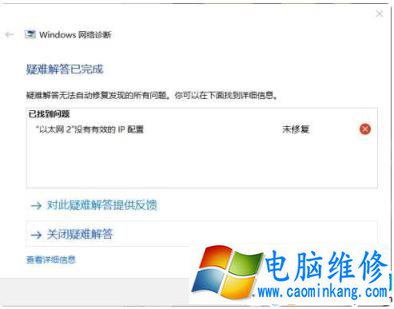
解决方法一手动设置IP地址
1、点击右下角的网络图标,然后进入网络和inter设置;

2、然后我们再点击“更改适配器选项”如下图所示
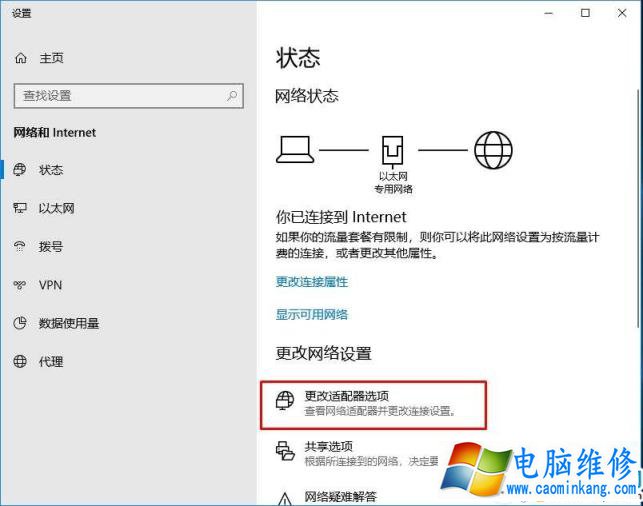
3、右键点击你要设置的以太网选择属性;(本版为1803,今后版本可能无法再打开网络连接文件夹)
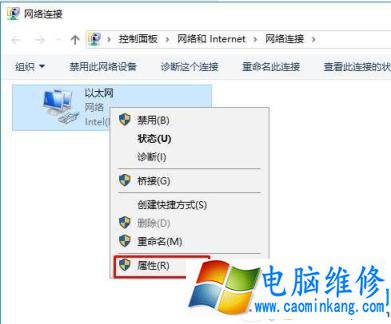
4、接下来点击inter协议版本 4 (TCP/IP),选择属性;
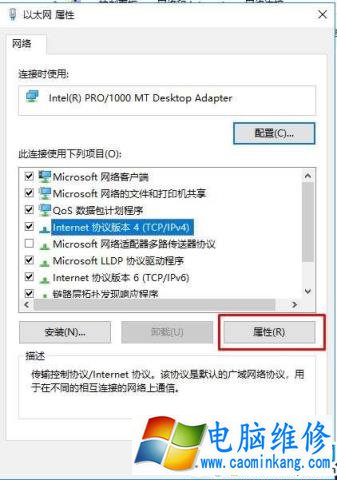
5、然后选择使用下面的IP地址,默认网关填路由器IP地址,以太网IP需要和网关在同一网段,DNS可以选择常用的。如8.8.8.8(谷歌) 114.114.114.114(国内移动、电信和联通通用的DNS)
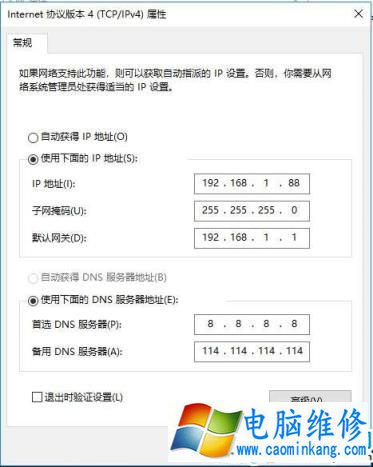
设置完成后,以太网没有有效的IP配置就可以解决了,再测试能否上网就OK了。
解决方法二重置网络
1、按下WIN+X(或右键点击开始按钮),然后选择“命令提示符(管理员)”;
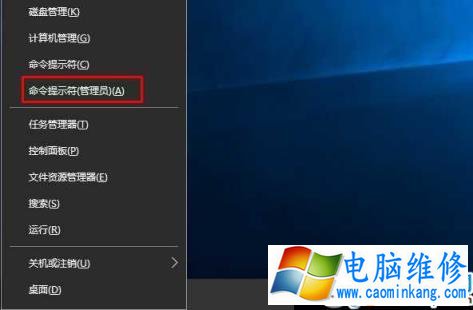
sh int ip reset
sh insock reset
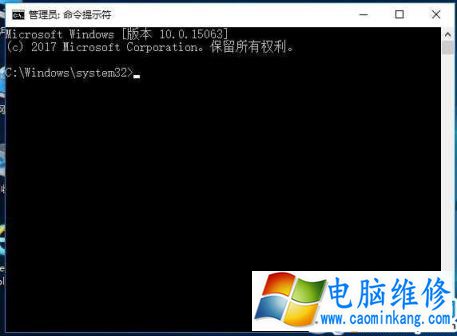
3、执行命令后再试以太网是否能正常连接。
解决方法三重新设置路由器
Win10出现以太网没有有效的IP配置也有可能是路由器DHCP功能没有开启导致的,除了手动设置路由器之外,我们还可以打开路由器的DHCP功能。
1、通过路由器的管理IP地址进入路由器管理界面,一般是192.168.1.1或192.168.0.1
2、在路由器设置界面(高级设置)中找到DHCP服务,然后选择为开启即可。以下为图示
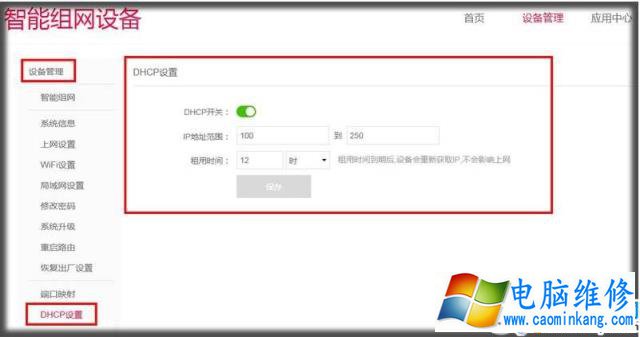
以上就是电脑维修网这次电脑维修网小编分享的所有关于Win10以太网没有有效的IP配置解决方法了,大家可以收藏一下以备不时之需。
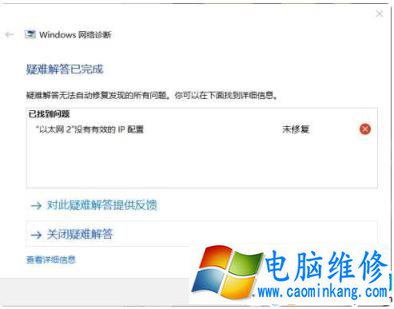
解决方法一手动设置IP地址
1、点击右下角的网络图标,然后进入网络和inter设置;

2、然后我们再点击“更改适配器选项”如下图所示
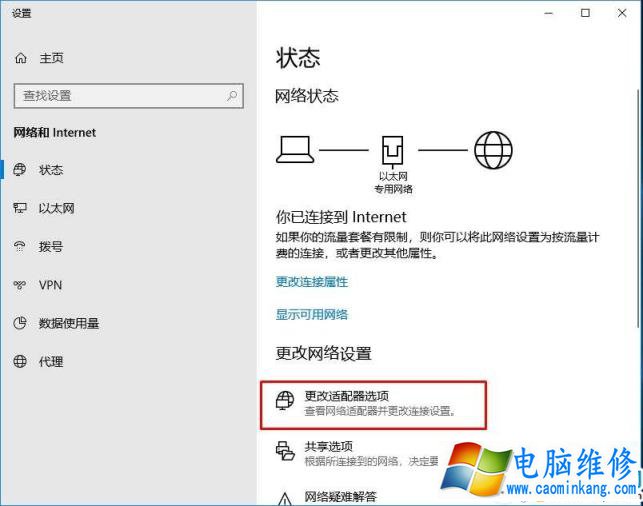
3、右键点击你要设置的以太网选择属性;(本版为1803,今后版本可能无法再打开网络连接文件夹)
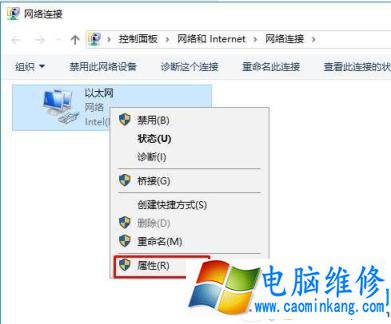
4、接下来点击inter协议版本 4 (TCP/IP),选择属性;
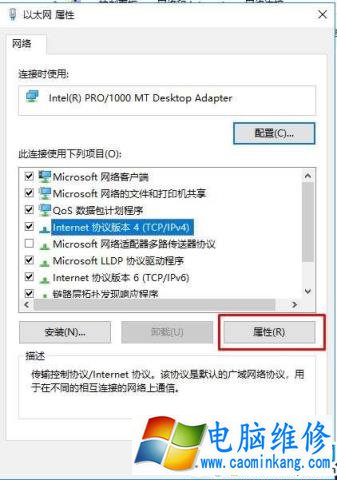
5、然后选择使用下面的IP地址,默认网关填路由器IP地址,以太网IP需要和网关在同一网段,DNS可以选择常用的。如8.8.8.8(谷歌) 114.114.114.114(国内移动、电信和联通通用的DNS)
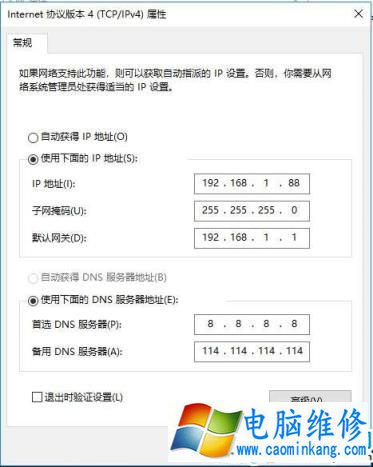
设置完成后,以太网没有有效的IP配置就可以解决了,再测试能否上网就OK了。
解决方法二重置网络
1、按下WIN+X(或右键点击开始按钮),然后选择“命令提示符(管理员)”;
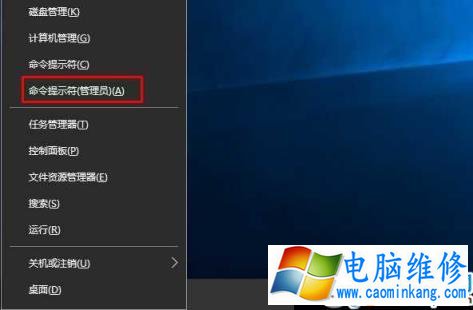
.inin7.
2、打开命令行后,依次执行以下命令sh int ip reset
sh insock reset
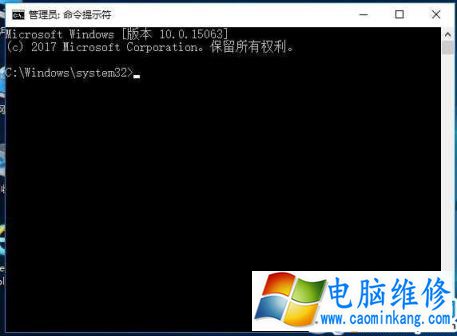
3、执行命令后再试以太网是否能正常连接。
解决方法三重新设置路由器
Win10出现以太网没有有效的IP配置也有可能是路由器DHCP功能没有开启导致的,除了手动设置路由器之外,我们还可以打开路由器的DHCP功能。
1、通过路由器的管理IP地址进入路由器管理界面,一般是192.168.1.1或192.168.0.1
2、在路由器设置界面(高级设置)中找到DHCP服务,然后选择为开启即可。以下为图示
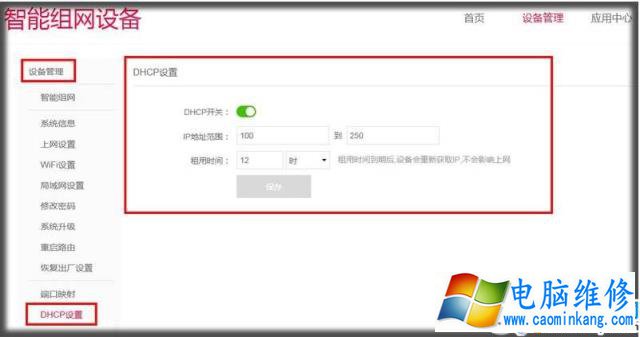
以上就是电脑维修网这次电脑维修网小编分享的所有关于Win10以太网没有有效的IP配置解决方法了,大家可以收藏一下以备不时之需。
上一篇:1600内存只显示1333频率解决!
下一篇:笔记本电脑的电池损耗率怎么看
笔记本电脑维修
- 苹果电脑快捷键 苹果电脑快捷键大全表格
- 联想电脑维修 联想电脑维修地点
- 附近笔记本电脑维修 附近修笔记本电脑的地方
- 电脑硬件检测软件 电脑硬件检测软件通城网盘
- 电脑ip地址怎么看 清华同方电脑ip地址怎么看
- 电脑密码 电脑密码怎么去除掉
- 电脑没有声音 电脑没有声音是什么原因
- 电脑亮度怎么调 台式电脑亮度怎么调
- 电脑开机黑屏 电脑开机黑屏恢复按4个键
- 电脑ip地址 电脑ip地址冲突怎么解决
- 电脑无法开机 电脑无法开机一直黑屏
- 电脑维修免费上门附近
- 电脑黑屏怎么办 电脑黑屏怎么办主机还是亮的
- 360电脑管家 360电脑管家和腾讯电脑管家哪个更好
- 手机控制电脑 手机控制电脑的远程软件
- 电脑设置自动关机
